Pengantar
Hallo sobat jagoan!!!
Wah, apakah kamu sekarang sedang mengembangkan website mu? Mungkin dengan diberikan video agar lebih ekspresif dan menarik? Tapi kamu juga perlu tau sob kalau penambahan file video pada wordpres juga bisa mengakibatkan lambatnya kinerja wordpress kamu. Waduh, gimana dong ya?
Nahh kali ini mimin akan coba berikan tutorial untuk menyematkan video di wordpress kamu melalui youtube nih, agar website kamu tetap menarik tapi tidak sampai memperlambat kinerja wordpress kamu. Okee let’s go!!
Prasyarat
- Sudah punya website berbasis wordpress, kamu bisa ikuti tutorial install wordpress di hosting.
- Punya akses ke halaman admin wordpress kamu.
Langkah 1, Embedding Video
Cara ini cukup mudah karena kamu hanya perlu untuk membuka bagian editor postingan dan menambahkan blok menu ‘embed’ setelahnya kamu akan diminta memasukan link url dari video yang akan kamu posting.
Kamu dapat mengatur tampilan video kamu mulai dari lebar video, merubah perataan atau menuliskan keterangan untuk video kamu
Langkah 2, Copy URL Video Pada Editor
Ada juga cara yang lebih sederhana yaitu dengan menyalin link URL video pada kolom editor postingan kamu sob. Tapi untuk cara ini kamu tidak memiliki menu pengaturan selengkap ketika kamu menyebutkannya dengan menu ‘Embed’ kecuali jika kamu sudah cukup dengan menggunakan langkah ini
Penutup
Nah itu tadi cara untuk menyematkan video dari youtube pada wordpress, mudah kan sob? Dengan begitu konten yang kamu berikan lebih menarik pembaca. Usahakan wordpress selalu berkembang dan dioptimalkan ya sob. Semoga artikel ini dapat membantu. Terimakasih….

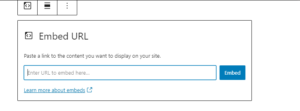


 Website Lebih Cepat dengan Hosting Unlimited | GRATIS OPTIMASI dan
Website Lebih Cepat dengan Hosting Unlimited | GRATIS OPTIMASI dan